Если программа SolidWorks установлена на компьютере, поддерживающем сенсорные функции, при работе в этой программе можно использовать сенсорные жесты и жесты Multi-touch.
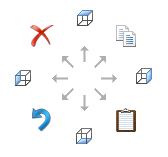
Быстрые жесты «назад», «вперед», «перетаскивание» и «прокрутка» сопоставляются с различными типами вращения вида в SolidWorks.
При выборе команды, соответствующей какому-либо другому быстрому жесту пальцем, например, жесту отмены, инициируется аналогичная команда SolidWorks.
Например, быстрое движение пальцем для возврата назад соответствует вращению вида с помощью стрелки влево (по умолчанию: на 15 градусов).
При выполнении какого-либо быстрого жеста пальцем отображается значок команды Windows, по умолчанию соответствующей данному жесту. Значок отображается даже в том случае, если этой команде соответствует вращение вида с помощью клавиш со стрелками в SolidWorks.
Для выполнения масштабирования, вращения, панорамирования, прокрутки, открытия контекстного меню и изменения изображения в размер экрана можно также использовать жесты Multi-touch.
Информацию о выполнении операций с помощью сенсорных жестов и жестов Multi-touch можно получить в документации к компьютеру.
Для получения дополнительной информации об интерпретации сенсорных жестов и жестов Multi-touch в SolidWorks см. документ
Справка SolidWorks:
Действия, выполняемые быстрыми жестами и жестами Multi-Touch.